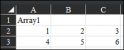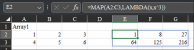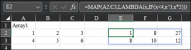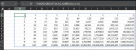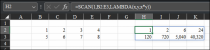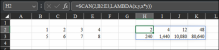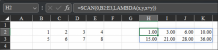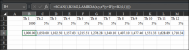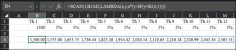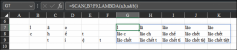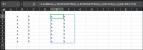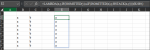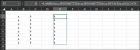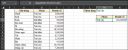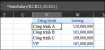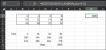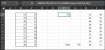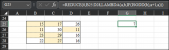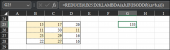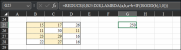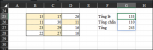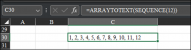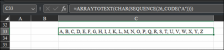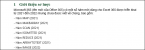Hàm ISOMITTED
Kiểm tra biến trong hàm Lambda nếu thiếu (không truyền) giá trị sẽ trả về True, ngược lại False.
Cú pháp
=ISOMITTED(argument)
Trong đó argument là giá trị cần kiểm tra
Thí dụ mẫu
Thí dụ 1
Hàm HStack nối 2 mảng theo chiều ngang, nếu truyền thiếu 1 mảng thỉ chỉ lấy 1 mảng còn lại.
=LAMBDA(x,y,IF(ISOMITTED(y),x,IF(isomtted(x),y,HSTACK(x,y))))
Trường hợp 1: truyền đủ 2 tham số
=LAMBDA(x,y,IF(ISOMITTED(y),x,IF(ISOMITTED(x),y,HSTACK(x,y))))(B2:B9,C2:C9)
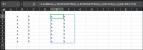
Trường hợp 2: thiếu mảng thứ 2
=LAMBDA(x,y,IF(ISOMITTED(y),x,IF(ISOMITTED(x),y,HSTACK(x,y))))(B2:B9,)
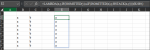
Trường hợp 3: thiếu mảng thứ nhất
=LAMBDA(x,y,IF(ISOMITTED(y),x,IF(ISOMITTED(x),y,HSTACK(x,y))))(,C2:C9)
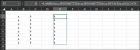
Thí dụ 2
Có Name SumDS viết bằng Lambda như sau:
SumDS =LAMBDA(a,num,c,FILTER(CHOOSE({1,2}, UNIQUE(a),SUMIF(a,UNIQUE(a),num)), IF(ISOMITTED(c ),UNIQUE(a)<>"",UNIQUE(a)=c)))
Mục đích để liệt kê và tính tổng doanh số theo nhóm hàng, chèn IsOmitted để nếu chọn 1 nhóm hàng thì không liệt kê, chỉ tính cho 1 nhóm chọn.
Trường hợp 1: truyền đủ tham số
=SumDS(H2:H33,I2:I33,M1)
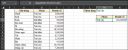
Trường hợp 2: Không truyền tham số M1 (nhóm hàng chọn)
=SumDS(H2:H33,I2:I33,)

Thí dụ 3
Với bảng lương nhân viên sau:

Cũng name SumDS như trên, tạo thêm name SumSalary như sau:
SumSalary=LAMBDA(a,b,num,c,IF(ISOMITTED(b),SumDS(a,num,c),FILTER(CHOOSE({1,2,3},a,b,num),a=c)))
Nếu bỏ qua tham số b sẽ tính toán tổng lương theo bộ phận như thí dụ 2
SumDS(a,num,c)
=SumSalary(Q2:Q23,,S2:S23,)

Nếu bỏ qua tham số b, nhưng chọn cột R (công trường) sẽ tính tổng lương theo công trường
=SumSalary(R2:R23,,S2:S23,)
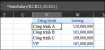
Nếu truyền đủ tham số sẽ không tính tổng mà lọc dữ liệu theo mục chọn W1
=SumSalary(Q2:Q23,P2: P23,S2:S23,W1)

Hoặc chọn phòng kế toán